在当今这个移动办公、在线教育和数字娱乐日益普及的时代,选择一台合适的笔记本电脑显得至关重要。华为作为全球知名的科技品牌,其华为笔记本电脑凭借优秀的性能...
2025-04-28 9 笔记本电脑
随着时间的推移,许多人都会发现他们的笔记本电脑开始变得缓慢,影响了他们的工作效率。这个问题并不少见,但却常常让人感到困惑。本文将深入探讨为什么笔记本电脑会变慢,并提供一些解决办法。
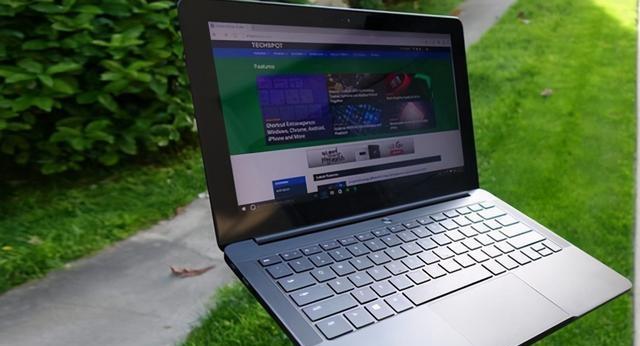
一:硬件老化
-随着时间的推移,电脑硬件会逐渐老化,导致运行速度变慢。
-内存不足会影响电脑的性能。
-CPU过热可能导致频繁降频,从而导致电脑变慢。
二:软件冲突
-安装多个不兼容的软件可能导致冲突,从而使电脑运行缓慢。
-部分软件在后台自动启动,占用了大量的系统资源。
三:病毒和恶意软件
-病毒和恶意软件会影响电脑的正常运行。
-恶意软件可能会在后台运行,占用大量系统资源,导致电脑变慢。
四:磁盘空间不足
-磁盘空间不足会导致电脑变慢。
-建议定期清理垃圾文件和不需要的程序,释放磁盘空间。
五:过多的启动项
-太多的启动项会导致电脑启动缓慢,并影响整体性能。
-可以通过禁用一些不必要的启动项来提高启动速度。
六:过多的浏览器插件
-多个浏览器插件会占用系统资源,导致浏览器运行缓慢。
-应删除或禁用不需要的浏览器插件,以提高浏览器性能。
七:过多的临时文件
-临时文件过多可能导致电脑变慢。
-定期清理临时文件可以提高电脑性能。
八:电脑不断自动更新
-电脑不断进行自动更新可能会导致电脑性能下降。
-可以调整更新设置,选择在非工作时间进行更新。
九:需要优化硬盘
-使用磁盘碎片整理工具可以提高硬盘性能。
-定期进行硬盘优化可以减少读写时间。
十:清理系统缓存
-清理系统缓存可以提高电脑的运行速度。
-可以使用系统自带的工具或第三方软件进行清理。
十一:更新驱动程序
-更新过时的驱动程序可以提高电脑性能。
-可以通过官方网站下载最新的驱动程序。
十二:关闭不需要的特效
-关闭一些不需要的特效可以提高电脑性能。
-可以在系统设置中调整视觉效果选项。
十三:使用高效的杀毒软件
-使用高效的杀毒软件可以保护电脑安全,防止病毒感染。
-可以选择评价良好的杀毒软件进行安装和使用。
十四:定期重启电脑
-定期重启电脑可以清理内存和重置系统。
-建议每周重启电脑一次,以保持良好的性能。
笔记本电脑变慢可能是由于硬件老化、软件冲突、病毒和恶意软件、磁盘空间不足等原因引起的。为了解决这个问题,我们可以通过优化硬件、清理垃圾文件、禁用不必要的启动项等方法来提高电脑的运行速度和性能。同时,定期维护电脑也是保持电脑正常运行的关键。
笔记本电脑在长时间使用后,由于软件安装、系统更新以及硬件老化等原因,往往会出现运行速度变慢的情况。这不仅影响工作效率,还会给用户带来不便。本文将介绍如何解决笔记本电脑运行缓慢的问题,帮助读者优化电脑性能,提升工作效率。
一:清理磁盘空间
点击“开始”菜单,选择“计算机”,右键点击主硬盘(一般为C盘),选择“属性”。在“常规”标签中,点击“磁盘清理”,勾选要清理的文件类型,如临时文件、回收站、下载文件等,然后点击“确定”。这样可以释放磁盘空间,提升电脑运行速度。
二:卸载无用软件
点击“开始”菜单,选择“控制面板”,然后点击“程序”,再点击“卸载程序”。在列表中找到不常使用或者不需要的软件,右键点击选择“卸载”,按照指示完成卸载过程。这样可以减轻电脑负担,提高运行速度。
三:禁止开机自启动
打开任务管理器,点击“开始”菜单,输入“任务管理器”,选择“启动”选项卡。在列表中,找到不需要开机自启动的程序,右键点击选择“禁用”。这样可以减少系统启动时加载的程序数量,提升电脑运行速度。
四:清理注册表
运行regedit命令,打开注册表编辑器。在左侧的目录树中,依次展开"HKEY_LOCAL_MACHINE"→"SOFTWARE",找到不再使用的软件相关的注册表项,右键点击选择“删除”。注意:在操作注册表前,请备份相关数据,避免误操作导致系统故障。
五:检查病毒和恶意软件
更新并运行杀毒软件,进行全盘扫描。若发现病毒或恶意软件,按照软件提示进行处理。这样可以清除电脑中的潜在威胁,提高系统安全性和运行速度。
六:关闭视觉效果
点击“开始”菜单,选择“计算机”,右键点击“属性”,选择“高级系统设置”。在“高级”标签中,点击“性能”区域的“设置”,选择“调整为最佳性能”。这样可以关闭一些消耗资源较大的视觉效果,提升电脑运行速度。
七:优化硬件驱动
打开“设备管理器”,点击“开始”菜单,输入“设备管理器”,选择相应的设备类别,找到需要优化的硬件驱动,右键点击选择“更新驱动程序”。这样可以确保硬件与系统的兼容性,提升电脑性能。
八:增加内存容量
查看电脑内存容量,根据需要升级内存。打开“任务管理器”,点击“性能”选项卡,查看“物理内存”一栏。若内存容量不足,可以购买适配的内存条,并按照说明书安装。这样可以提升电脑运行速度。
九:优化电源选项
点击“开始”菜单,选择“控制面板”,点击“硬件和声音”,选择“电源选项”。在当前方案中,点击“更改计划设置”,然后点击“更高级的电源设置”。在弹出的对话框中,根据需要调整各项设置,如关闭磁盘、USB选择性暂停等。这样可以节省电源,提升电脑运行速度。
十:检查硬盘健康状态
运行磁盘检查工具,检查硬盘的健康状态。打开“计算机”,右键点击主硬盘(一般为C盘),选择“属性”,在“工具”标签中点击“错误检查”。勾选“自动修复文件系统错误”和“扫描并尝试恢复坏区”,然后点击“开始”。这样可以及时发现并解决硬盘问题,提升电脑运行速度。
十一:升级操作系统
根据电脑配置和使用需求,升级操作系统至更高版本。新版操作系统通常会进行优化和修复,提供更好的性能和用户体验。但在升级前,请备份重要数据,以免丢失。
十二:定期清理风扇和散热器
关闭电脑电源,拆除散热器覆盖物,用吹气罐或细毛刷清理风扇和散热器表面积聚的灰尘。这样可以保持散热效果良好,防止过热引起电脑运行缓慢。
十三:合理规划文件储存位置
将常用文件、软件和系统分别存放在不同的磁盘分区中,避免单一磁盘负载过重。将系统和常用软件安装在C盘,将个人文件和媒体文件放在其他磁盘分区中。这样可以提高电脑读写速度,提升运行效率。
十四:定期重启电脑
定期重启电脑,可以清理内存,释放资源,提升电脑运行速度。建议每周至少重启一次,让电脑休息一下,恢复最佳状态。
十五:
通过清理磁盘空间、卸载无用软件、禁止开机自启动、清理注册表等操作,可以有效解决笔记本电脑运行缓慢的问题。还可以增加内存容量、优化硬件驱动、升级操作系统等措施来提升电脑性能。同时,合理规划文件储存位置、定期清理风扇和散热器、定期重启电脑也是保持电脑高效运行的重要方式。希望本文的建议和方法能够帮助读者解决电脑运行缓慢的问题,提升工作效率。
标签: 笔记本电脑
版权声明:本文内容由互联网用户自发贡献,该文观点仅代表作者本人。本站仅提供信息存储空间服务,不拥有所有权,不承担相关法律责任。如发现本站有涉嫌抄袭侵权/违法违规的内容, 请发送邮件至 3561739510@qq.com 举报,一经查实,本站将立刻删除。
相关文章

在当今这个移动办公、在线教育和数字娱乐日益普及的时代,选择一台合适的笔记本电脑显得至关重要。华为作为全球知名的科技品牌,其华为笔记本电脑凭借优秀的性能...
2025-04-28 9 笔记本电脑

轻薄笔记本电脑的概念自出现以来,便以其便携性吸引了大量追求移动办公和学习的用户。近年来,随着技术的进步,轻薄笔记本电脑不仅仅在重量和外观上做得更好,在...
2025-04-14 15 笔记本电脑

在商务出行或是旅游途中,保持工作与娱乐的平衡变得愈加重要。选择一家可以携带笔记本电脑并充分利用其功能的酒店,无疑会提升你的入住体验。本文将探讨什么样的...
2025-04-13 20 笔记本电脑

在快速发展的科技时代,笔记本电脑作为广大消费者日常工作、娱乐的重要设备,其更新换代速度也相当迅猛。随着新一代笔记本电脑的陆续推出,许多用户开始考虑将其...
2025-04-09 17 笔记本电脑

开篇核心突出在如今电子科技日新月异的时代,笔记本电脑已成为我们日常工作和生活中不可或缺的工具。然而,在使用过程中,不少用户会遇到系统慢、不兼容、甚...
2025-04-08 17 笔记本电脑

如果你拥有一台笔记本电脑,又想要体验更多样化的存储方式和更广的应用场景,那么外接一个像月光宝盒这样的移动存储设备将是你的不二之选。本文将全面指引你如何...
2025-04-08 14 笔记本电脑